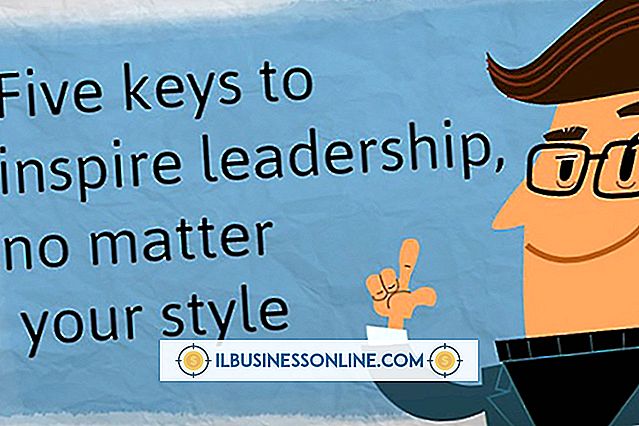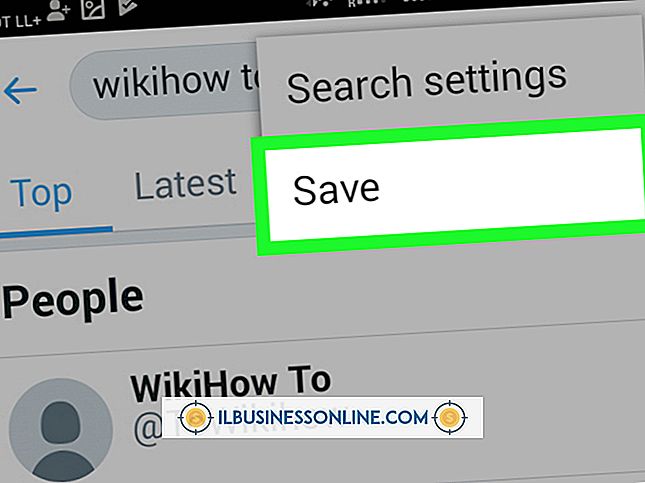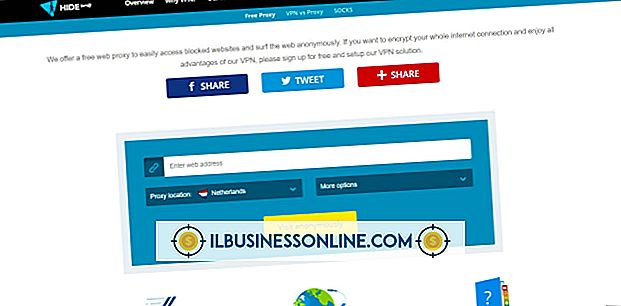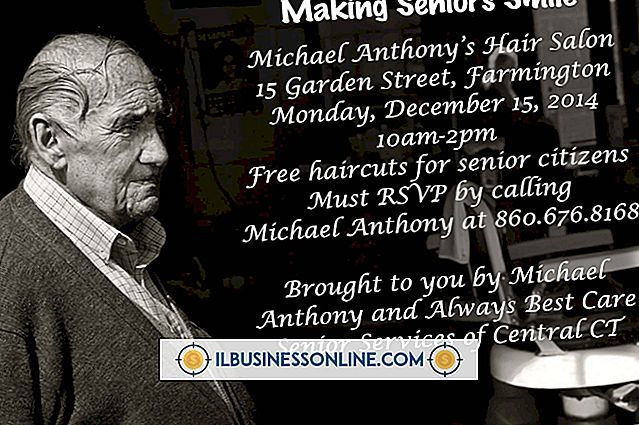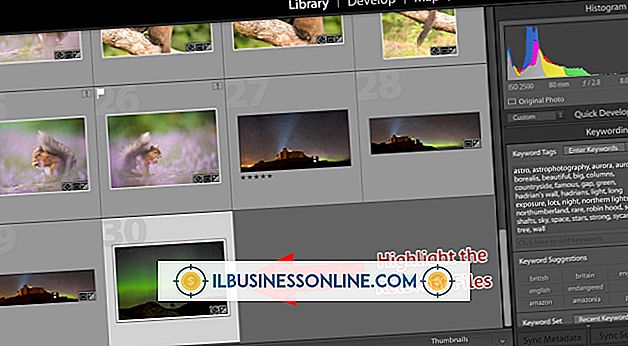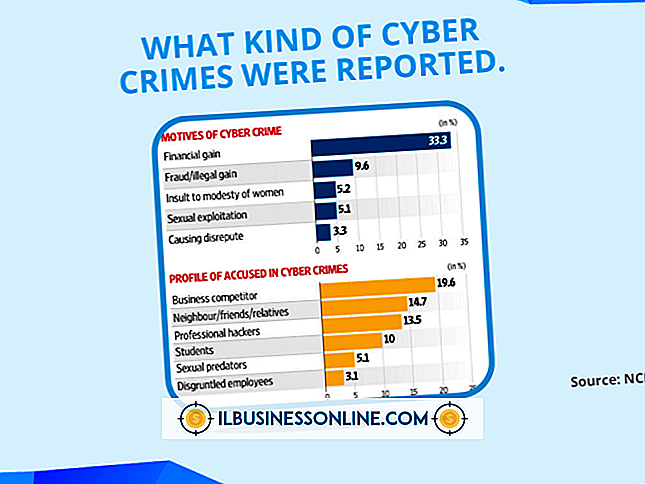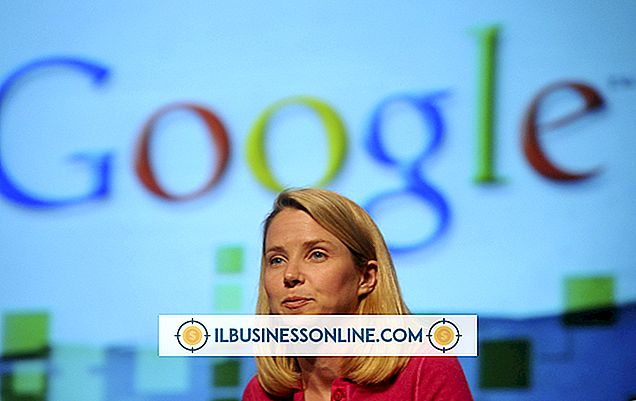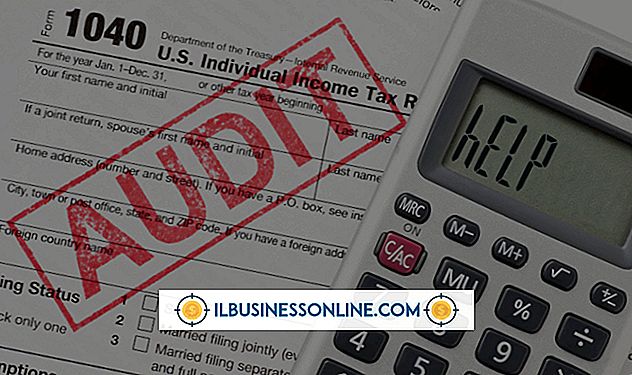So deinstallieren Sie Driver Detective

Mit Driver Detective können Sie Ihren Computer zwar nach fehlenden oder überholten Treibern scannen und Updates automatisch installieren. Durch die Deinstallation werden Unordnung vom Computer entfernt, insbesondere wenn Sie ihn nicht verwenden oder wenn Sie ein anderes Programm bevorzugen, das dieselbe Aufgabe erfüllt. Wenn Sie nicht benötigte oder unerwünschte Programme deinstallieren, werden Speicherplatz und Speicherplatz auf der Festplatte frei. Dies kann die Geschwindigkeit und Leistung eines Computers für alltägliche Computergeschäftsaktivitäten verbessern. Die Deinstallation von Driver Detective dauert ungefähr Minuten, da das Programm einen InstallShield-Assistenten benötigt.
1
Klicken Sie auf die Schaltfläche "Start", wählen Sie "Alle Programme" und klicken Sie auf den Ordner "Driver Detective". Klicken Sie im neu geöffneten Menü auf die Option "Driver Detective deinstallieren", um den InstallShield-Assistenten zu starten. Alternativ klicken Sie auf die Schaltfläche "Start", klicken Sie auf "Systemsteuerung", dann auf "Programme" und zuletzt auf "Programme und Funktionen". Klicken Sie in der Liste der installierten Programme auf "Driver Detective" und klicken Sie auf die Schaltfläche "Deinstallieren". Wenn Sie dazu aufgefordert werden, geben Sie Ihr Administratorkennwort ein, um den InstallShield-Assistenten zu starten.
2
Klicken Sie auf die Schaltfläche "Weiter" und dann auf die Optionsschaltfläche "Entfernen" im Abschnitt "Programmwartung ändern, reparieren oder das Programm entfernen". Weiter klicken."
3.
Klicken Sie im Feld "Programm entfernen" auf die Schaltfläche "Entfernen", um Ihre Auswahl zu bestätigen. Klicken Sie auf "Ja", um Ihre Auswahl zu bestätigen, wenn Microsoft User Accounts Controls die Berechtigung zum Fortfahren anfordert.
4
Warten Sie, bis InstallShield das Programm automatisch entfernt, und klicken Sie auf die Schaltfläche "Fertig stellen", wenn die folgende Meldung angezeigt wird:
"Der InstallShield-Assistent hat Driver Detective erfolgreich deinstalliert. Klicken Sie auf Fertig stellen, um den Assistenten zu beenden."